Windows 11 系统在使用过程中可能会遇到 DNS 通信故障的问题。DNS(域名系统)是互联网上用于将域名转换为 IP 地址的系统,如果 DNS 出现问题,可能会导致无法访问网站或访问速度变慢。
2. 故障现象
DNS 通信故障的常见现象包括:
- 无法访问某些网站或访问速度非常慢
- 尝试访问的网站被重定向到其他网站
- 使用浏览器访问网站时出现“找不到服务器”的错误提示
3. 故障原因分析
DNS 通信故障的原因可能有以下几种:
1. DNS 服务器设置不正确:可能是 DNS 服务器地址输入错误或者 DNS 服务器本身存在问题。
2. 网络连接问题:可能是网络连接不稳定或者网络带宽不足。
3. 系统设置问题:可能是 Windows 11 系统的网络设置存在问题。
4. 病毒或恶意软件:可能是电脑被病毒或恶意软件感染,导致 DNS 设置被篡改。
4. 故障诊断步骤
1. 检查网络连接:确保网络连接正常,可以尝试使用其他设备连接同一网络,看是否也存在 DNS 问题。
2. 更换 DNS 服务器:尝试手动设置 DNS 服务器地址,可以使用公共 DNS 服务器,如 Google 的 8.8.8.8 和 8.8.4.4。
3. 清除 DNS 缓存:打开命令提示符,输入 `ipconfig /flushdns` 命令,清除 DNS 缓存。
4. 检查系统设置:检查 Windows 11 的网络设置,确保没有异常设置。
5. 使用杀毒软件:使用杀毒软件对电脑进行全盘扫描,看是否有病毒或恶意软件。
5. 故障解决策略
1. 重启设备:有时候简单的重启设备可以解决 DNS 通信故障。
2. 重置网络设置:在 Windows 11 中,可以使用命令提示符输入 `netsh winsock reset` 命令,重置网络设置。
3. 使用第三方工具:可以使用第三方 DNS 优化工具,如 DNS Jumper,来优化 DNS 设置。
4. 更新系统:确保 Windows 11 系统已更新到最新版本,有时候系统更新可以解决 DNS 问题。
5. 联系网络服务提供商:如果以上方法都无法解决问题,可以联系网络服务提供商,看是否存在 DNS 服务器故障。
6. 结论
DNS 通信故障是一个常见的网络问题,通过以上诊断和解决策略,大部分情况下可以解决问题。如果问题仍然存在,建议联系专业人士进行进一步的检查和处理。


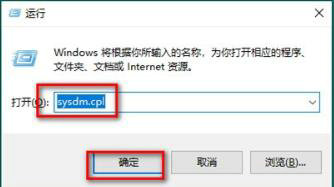
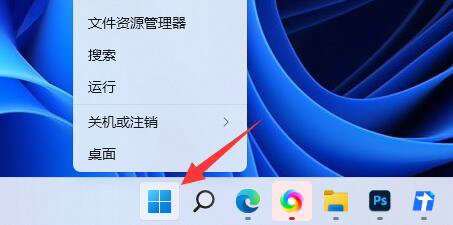
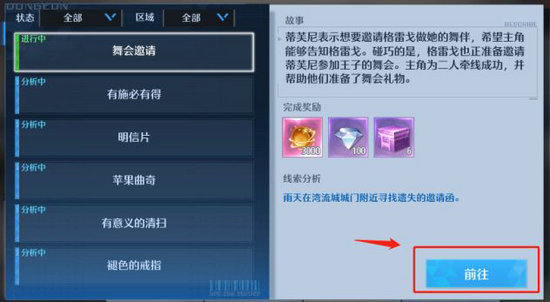
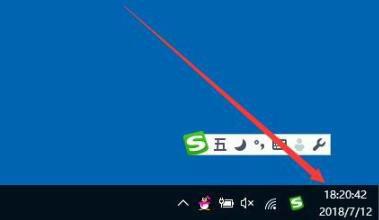



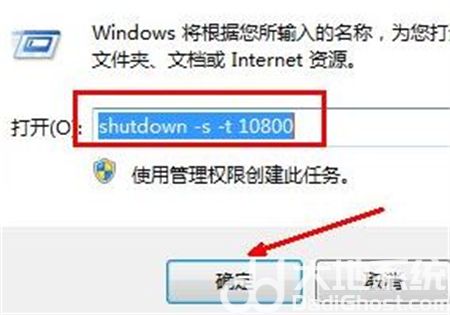
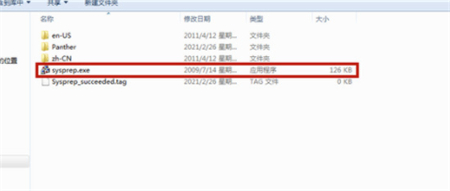
发表评论:
◎欢迎参与讨论,请在这里发表您的看法、交流您的观点。